Excel ทริกเกอร์ข้อผิดพลาด “..Reference is not Valid” เมื่อไม่สามารถระบุตำแหน่งเซลล์หรือช่วงที่คุณอ้างอิง แม้ว่าจะเป็นกรณีปกติ แต่คุณจะพบปัญหานี้หากคุณ ชื่อไฟล์ Excel มีอักขระที่ไม่ถูกต้อง
คุณอาจพบข้อผิดพลาดในการอ้างอิงขณะสร้าง ตาราง Pivot กล่องข้อความ หรือจัดการกับ ไฮเปอร์ลิงก์ที่เสียหาย ในโปรแกรม Excel แม้ว่าคุณจะสามารถออกจากข้อความแสดงข้อผิดพลาดและป้อนข้อมูลอ้างอิงที่ถูกต้องได้ แต่ในบางกรณีก็ไม่สามารถทำได้เนื่องจากตัวเลือกทั้งหมดใน Ribbon จะเป็นสีเทา
ก่อนที่จะไปที่การแก้ไข ตรวจสอบว่าการอ้างอิงของคุณอยู่ในรายการว่าใช้งานไม่ได้หรือขาดหายไป คุณสามารถตรวจสอบข้อมูลอ้างอิงได้จากหน้าต่าง Visual Basic for Application (Alt + F11) ไปที่ เครื่องมือ > การอ้างอิง
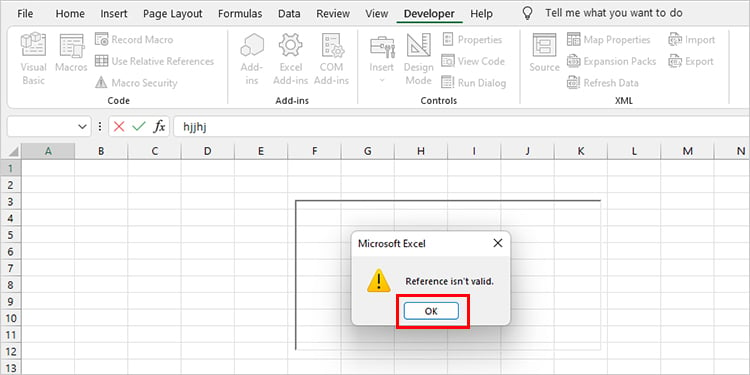
ออกจากโหมดการออกแบบ
ผู้ใช้หลายคนสะดุดกับข้อผิดพลาดนี้ขณะสร้างกล่องข้อความจากแท็บ นักพัฒนาซอฟต์แวร์ รายการ Ribbon ทั้งหมดจะเป็นสีเทาหลังจากที่ Excel แสดงการแจ้งเตือน แม้ว่าคุณจะย้ายไปมาระหว่างแท็บทั้งหมดได้ แต่คุณไม่สามารถเปิดแท็บ ไฟล์ ได้
แม้ว่าข้อผิดพลาดนี้จะดูไม่สมเหตุสมผล แต่จริงๆ แล้วเกิดจากข้อผิดพลาดเล็กน้อยของมนุษย์ เมื่อคุณแทรกกล่องข้อความ คุณต้องออกจากโหมดการออกแบบก่อนที่จะเริ่มป้อนข้อมูลลงในกล่อง อย่างไรก็ตาม หากคุณป้อนค่าของคุณก่อนที่จะออกจากโหมดการออกแบบ คุณจะต้องป้อนข้อมูลของคุณในแถบสูตร
แถบสูตรเริ่มต้นประกอบด้วยสูตรที่อ้างอิงตำแหน่งของกล่องข้อความในกริด เมื่อคุณป้อนค่าที่ไม่ได้อ้างอิงถึงตำแหน่งที่ตั้ง Excel จะทริกเกอร์ข้อผิดพลาด การอ้างอิงไม่ถูกต้อง
คลิกปุ่ม ตกลง ในกล่องข้อความเตือน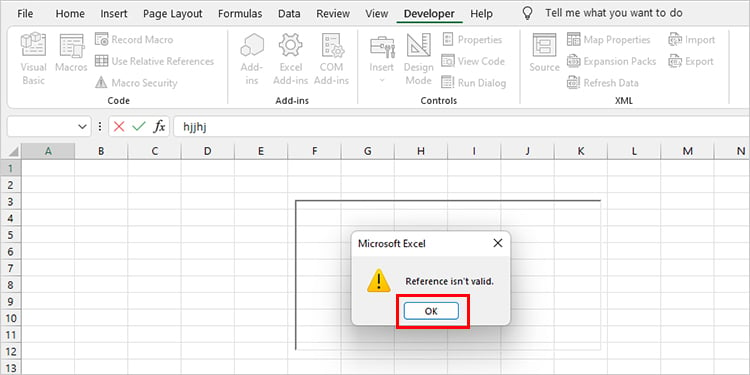 เลือก ยกเลิก (X) ถัดจากแถบสูตร
เลือก ยกเลิก (X) ถัดจากแถบสูตร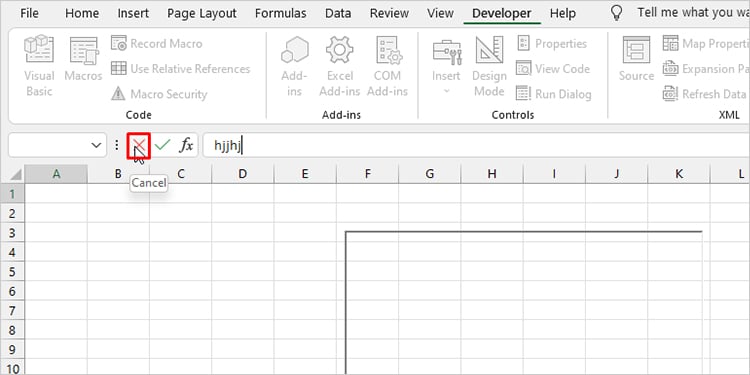
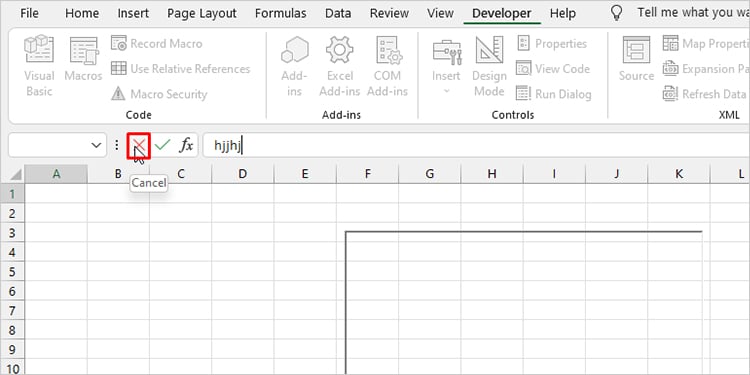 จากแท็บนักพัฒนา ให้ยกเลิกการเลือกโหมดการออกแบบ
จากแท็บนักพัฒนา ให้ยกเลิกการเลือกโหมดการออกแบบ 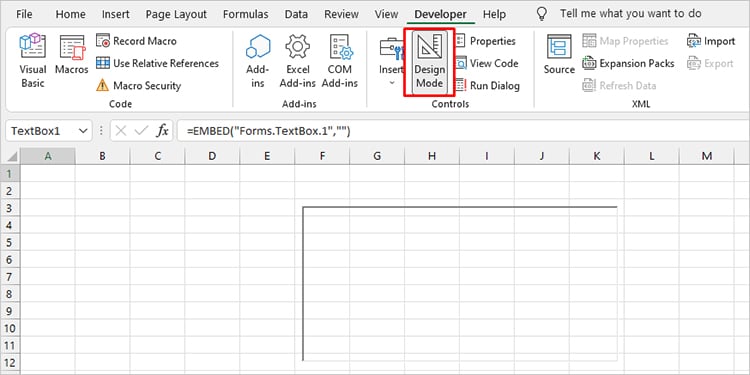
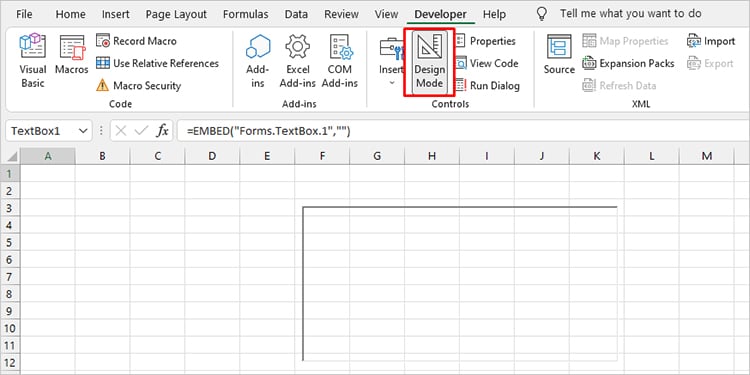
เซลล์ที่อ้างอิงไม่รวมสูตร: การค้นหาเป้าหมาย
หากคุณพบข้อผิดพลาดนี้ขณะใช้การค้นหาเป้าหมาย (การวิเคราะห์ VBA หรือ What-if) อาจเป็นเพราะ หนึ่งในเซลล์ที่คุณเรียกว่า ตั้งค่าเซลล์ ไม่มีสูตร นอกจากนี้ คุณจะได้รับการแจ้งเตือนนี้หากคุณป้อนสูตรแทนค่าในเซลล์ โดยการเปลี่ยน
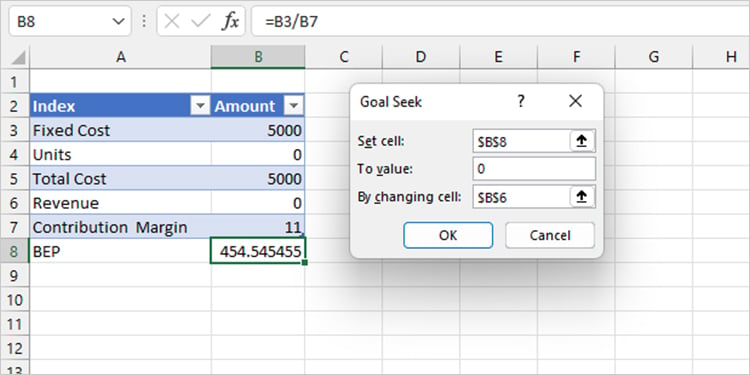
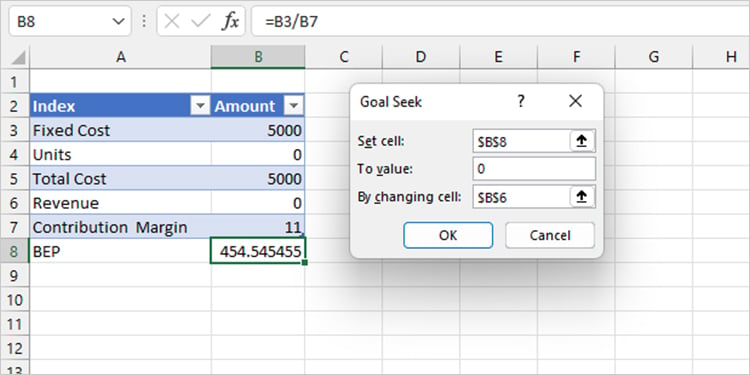
ในการแก้ไขปัญหานี้ ให้ตรวจสอบว่าคุณได้ฝังสูตรในเซลล์ทั้งหมดในช่อง ตั้งค่าเซลล์ ช่วง นอกจากนี้ ตรวจสอบว่า โดยการเปลี่ยนเซลล์ ของคุณมีค่าเป็นตัวเลข ไม่ใช่สูตร หลังจากทำการเปลี่ยนแปลงเหล่านี้แล้ว ให้เรียกใช้คำสั่งอีกครั้ง
เปลี่ยนช่วงที่มีชื่อตาราง Pivot
คุณอาจป้อนช่วงที่มีชื่อไม่ถูกต้องขณะสร้างตาราง Pivot ใน Excel เมื่อสร้าง Pivot Table คุณต้องป้อนเซลล์หรือช่วงที่มีชื่ออยู่ในกริด
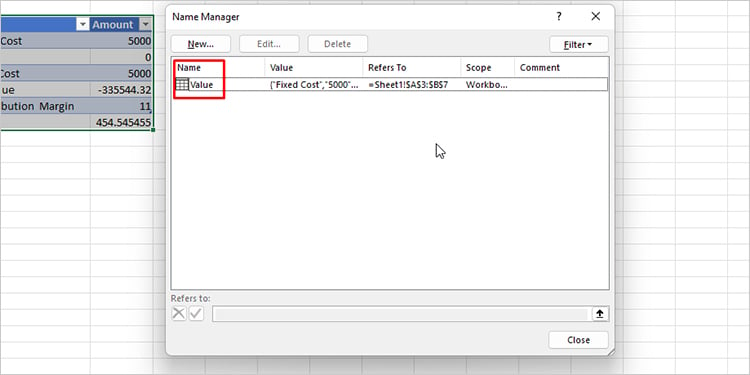
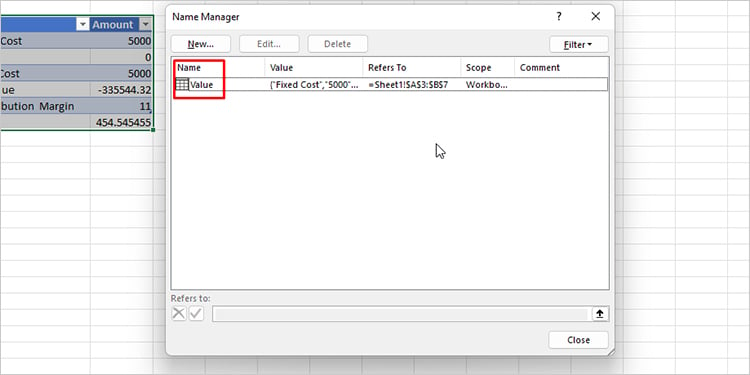
คุณต้องสร้าง พิมพ์ผิดในขณะที่อ้างถึงช่วงเซลล์ที่มีชื่อ ทำให้ Excel ไม่สามารถระบุตำแหน่งช่วงของคุณเพื่อสร้าง Pivot Table ตรวจสอบช่วงที่ตั้งชื่อของคุณจากตัวจัดการชื่อก่อนที่คุณจะสร้าง Pivot Table
สร้าง PivotTable ใหม่เพื่อเปลี่ยนช่วงที่ตั้งชื่อของคุณ
เปิดเวิร์กชีตของคุณ ไปที่ แทรก > PivotTable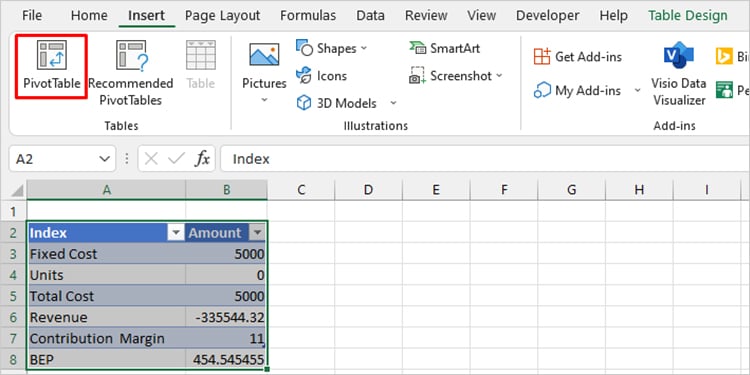
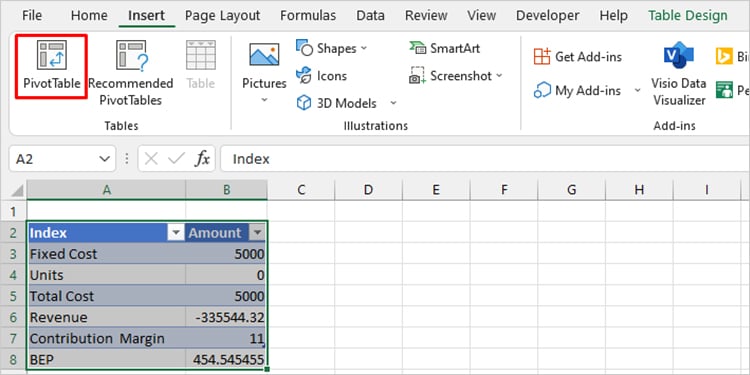 ป้อนช่วงที่มีชื่อที่ถูกต้องในส่วน ตาราง/ช่วง
ป้อนช่วงที่มีชื่อที่ถูกต้องในส่วน ตาราง/ช่วง 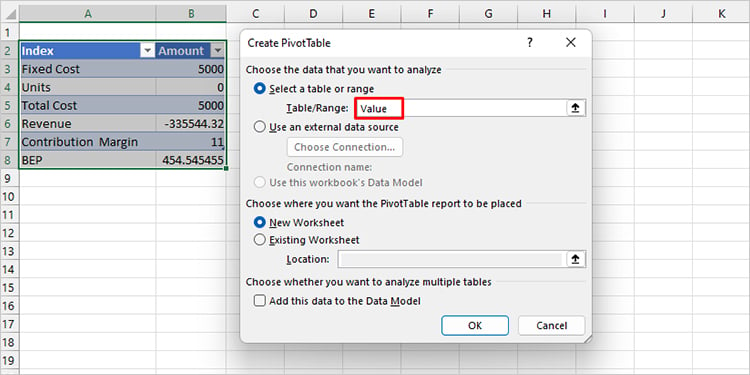
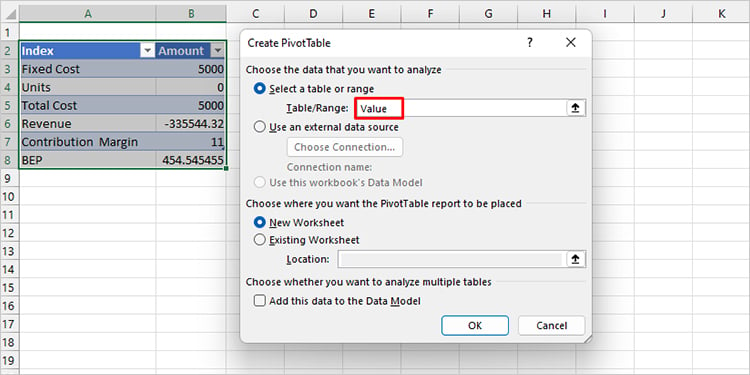
เปลี่ยนชื่อไฟล์
คุณจะพบข้อความแสดงข้อผิดพลาด การอ้างอิงแหล่งข้อมูลไม่ถูกต้อง หากชื่อไฟล์ของคุณ มีวงเล็บเหลี่ยม Excel ไม่สามารถอ้างอิงจากเวิร์กชีตของคุณได้ ถ้าชื่อผู้ใช้ของคุณมีอักขระพิเศษนี้ ดังนั้น คุณไม่สามารถดำเนินการต่างๆ เช่น สร้าง ตาราง Pivot ที่ต้องใช้เวิร์กชีตปัจจุบันของคุณเป็นข้อมูลอ้างอิง
คุณต้องลบวงเล็บเหลี่ยมออกจากชื่อไฟล์เพื่อแก้ปัญหานี้ เกิดข้อผิดพลาด
เปิด File Explorer เพื่อค้นหาเอกสารของคุณ คลิกขวาที่ไฟล์ Excel จากนั้นคลิก F2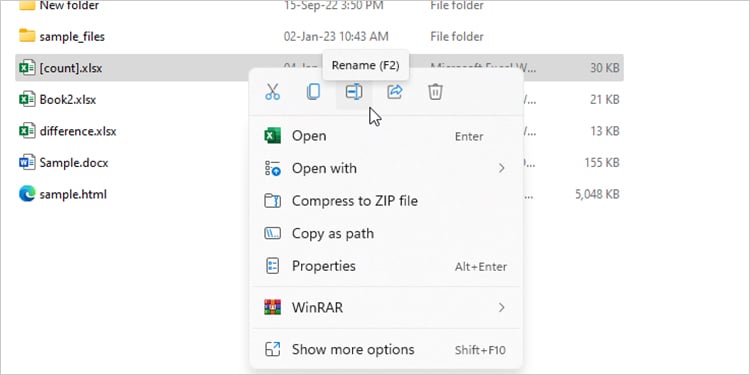
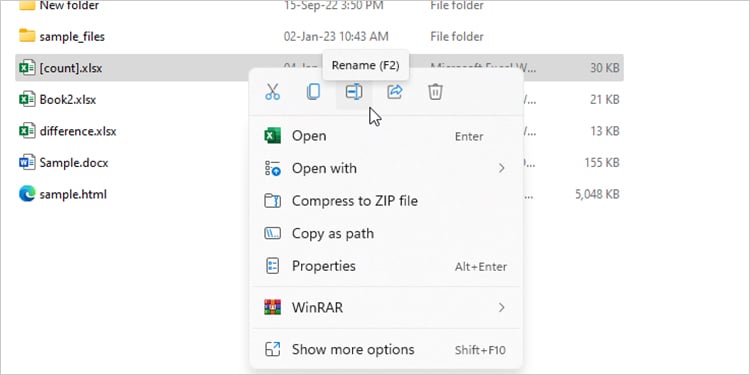 ลบวงเล็บเหลี่ยมออกจากชื่อไฟล์ของคุณแล้วกด Enter
ลบวงเล็บเหลี่ยมออกจากชื่อไฟล์ของคุณแล้วกด Enter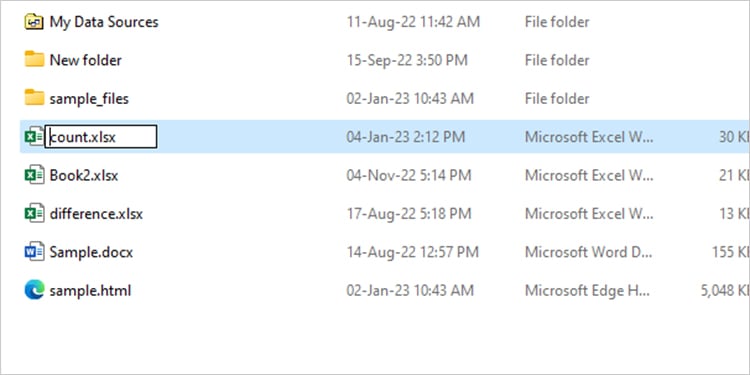
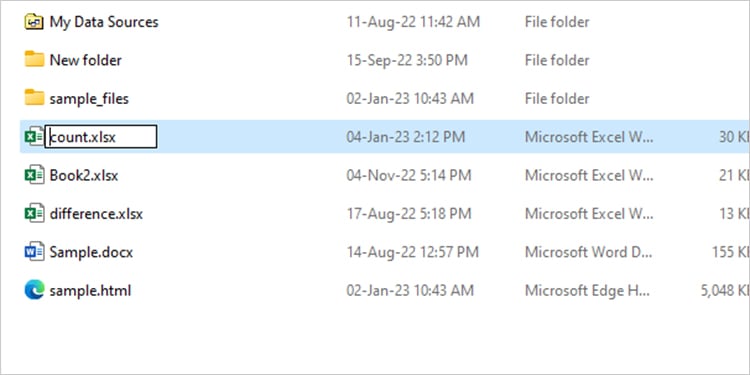
ลบไฮเปอร์ลิงก์
คุณยังสามารถจัดการกับไฮเปอร์ลิงก์ที่เสียได้หากคุณได้รับข้อผิดพลาดการอ้างอิงไม่ถูกต้อง ไฟล์ที่คุณเชื่อมโยงอาจสูญหายหรือเสียหาย ทำให้การอ้างอิงของคุณไม่ถูกต้อง
คุณสามารถแก้ไขปัญหานี้ได้โดยการลบไฮเปอร์ลิงก์ที่มีปัญหาออกจากเวิร์กชีตของคุณ หากคุณไม่ทราบว่าไฮเปอร์ลิงก์ใดที่ทำให้เกิดปัญหานี้ วิธีที่ดีที่สุดคือลบไฮเปอร์ลิงก์ที่มีอยู่ทั้งหมด
เปิดเวิร์กชีตของคุณ ค้นหาไฮเปอร์ลิงก์จากแผ่นงานของคุณ จากนั้นคลิกขวาบนนั้น เลือกลบไฮเปอร์ลิงก์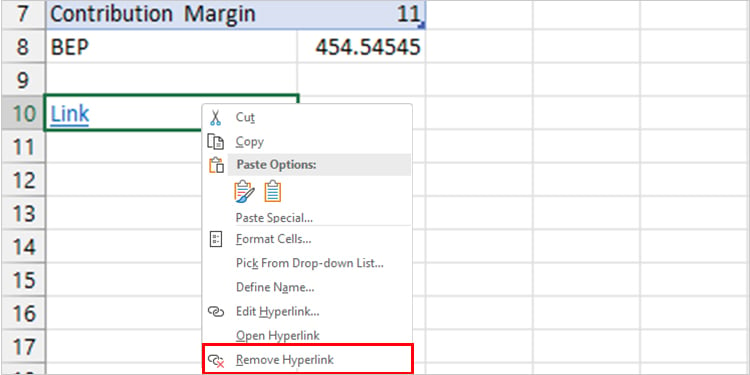
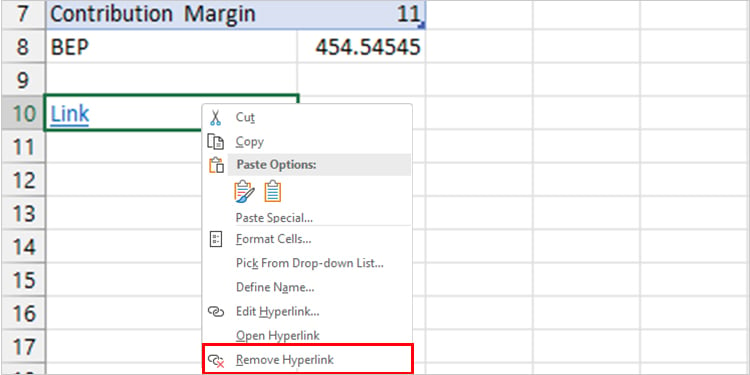
บันทึกไฟล์
Excel อาจทำให้เกิดข้อผิดพลาดนี้ได้เช่นกัน หากคุณพยายามเปลี่ยนแปลงไฟล์ Excel ที่ไม่ได้จัดเก็บไว้ในคอมพิวเตอร์ของคุณ หากคุณไม่สามารถบันทึกเอกสารได้ ผู้สร้างเอกสารอาจไม่ได้อนุญาตอย่างเพียงพอ


ตรวจสอบว่าไฟล์ของคุณกำลังทำงานในโหมดอ่านอย่างเดียวหรือไม่ หากคุณยังไม่ได้บันทึกไฟล์ในเครื่อง ให้ใช้ Ctrl + S เพื่อบันทึกลงในอุปกรณ์ของคุณ